打印机是现在十分常用的办公设备之一,有些用户想知道win10系统怎么设置默认打印机,接下来小编就给大家介绍一下具体的操作步骤。
具体如下:
-
1. 首先第一步根据下图所示,找到并双击【此电脑】图标。

-
2. 第二步先点击【计算机】,接着根据下图箭头所指,点击【打开设置】图标。

-
3. 第三步打开【设置】窗口后,根据下图所示,点击【设备】选项。
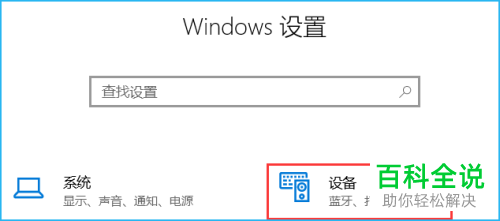
-
4. 第四步进入【设备】页面后,先点击【打印机和扫描仪】,接着根据下图箭头所指,选择需要设置的默认打印机。

-
5. 第五步根据下图所示,点击【管理】选项。
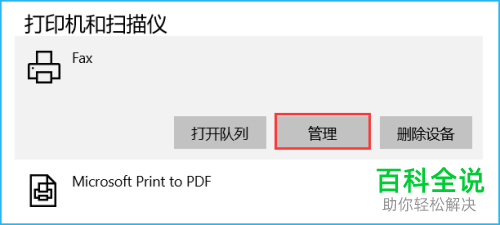
-
6. 第六步在跳转的页面中,根据下图箭头所指,点击【设为默认值】选项。

-
7. 最后根据下图所示,成功将目标打印机设为默认。
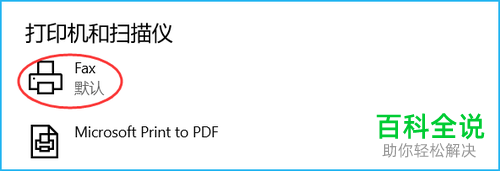
-
以上就是win10系统怎么设置默认打印机的方法。
